BIOS设置各条命令详解

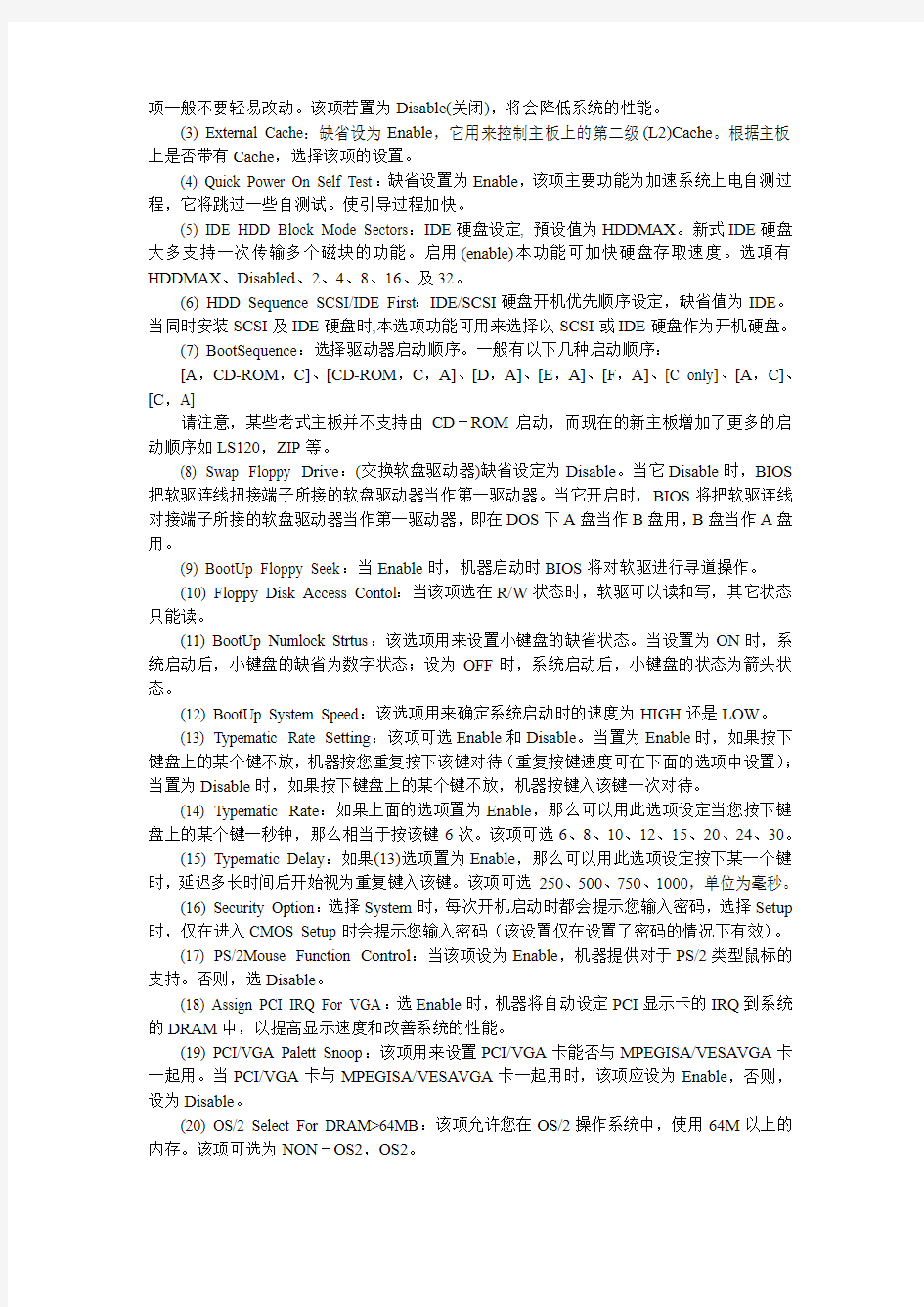
BIOS设置各条命令详解
【Standard CMOS Setup】(标准设定)
在本菜单中,用户可以修改日期、时间、第一主IDE设备(硬盘)和IDE设备(硬盘或CD -ROM)、第二个主IDE设备(硬盘或CD-ROM)和从IDE设备(硬盘或CD-ROM)、软驱A 与B、显示系统的类型、什么出错状态要导致系统启动暂停等。主要说明如下:
(1) 用户可以在Type(类型)和Mode(模式)项设置为Auto,使BIOS自动检测硬盘。也可以在主菜单中的【IDE HDD Auto Detection】操作来设置。用户还可以使用User选项,手动设定硬盘的参数。您必须输入柱面数(Cyls),磁头数(Heads),写预补偿(Precomp),磁头着陆区(Landz),每柱面扇区数(Sectorxs),工作模式(Mode,内容见下)等几种参数。硬盘大小在上述参数设定后自动产生。
硬盘工作模式(MODE)的三种选項:
NORMAL模式:传統的标准模式,支持硬盘容量最高至528MB。
LARGE模式:当硬盘容量超过528MB,而硬盘或操作系統不支持LBA模式时,可采用此选项。
LBA 模式(Logical Block Addressing Mode):适用于硬盘容量超过528M且支持"逻辑区块地址"(LBA)功能(一般都使用此项)
(2) 显示类型可选EGA/VGA(EGA、VGA、SEGA、SVGA、PGA显示适配卡选用)、CGA40(CGA显示卡,40列方式)、CGA80(CGA显示卡,80列方式)、MONO(单色显示方式,包括高分辨率单显卡)等四种,用户应根据情况正确选用。
(3) 暂停的出错状态选项有:
1. AllErrors:BIOS检测到任何错误,系统启动均暂停并且给出出错提示。
2. NoErrors:BIOS检测到任何错误都不使系统启动暂停。
3. All ,But Keyboard:除键盘错误外,BIOS检测到任何其它错误,均暂停系统启动并且给出出错提示。
4. All ,But Disk/Key:除键盘、磁盘错误外,BIOS检测到任何其它错误,均暂停系统启动并且给出出错提示。
【BIOS Features Setup】(功能设定)
该项用来设置系统配置选项清单,其中有些选项由主板本身设计确定,有些选项用户可以进行修改设定,以改善系统的性能。主要说明如下:
(1) VirusWarning:病毒防御警告(缺省值为Disable),此功能可防止硬盘的关键磁区及分区被更改,任何试图写入该区的操作將会导致系統死机并形式警告信息。
注意:当安装新的操作系統(如Win95)时,请先取消(disable)此功能,以免因冲突而无法顺利安装。
(2) CPU Internal Cache:缺省为Enable(开启),它允许系统使用CPU内部的第一级Cache。486、586档次的CPU内部一般都带有Cache,除非当该项设为开启时系统工作不正常,此
项一般不要轻易改动。该项若置为Disable(关闭),将会降低系统的性能。
(3) External Cache:缺省设为Enable,它用来控制主板上的第二级(L2)Cache。根据主板上是否带有Cache,选择该项的设置。
(4) Quick Power On Self Test:缺省设置为Enable,该项主要功能为加速系统上电自测过程,它将跳过一些自测试。使引导过程加快。
(5) IDE HDD Block Mode Sectors:IDE硬盘设定, 預设值为HDDMAX。新式IDE硬盘大多支持一次传输多个磁块的功能。启用(enable)本功能可加快硬盘存取速度。选項有HDDMAX、Disabled、2、4、8、16、及32。
(6) HDD Sequence SCSI/IDE First:IDE/SCSI硬盘开机优先顺序设定,缺省值为IDE。当同时安装SCSI及IDE硬盘时,本选项功能可用来选择以SCSI或IDE硬盘作为开机硬盘。
(7) BootSequence:选择驱动器启动顺序。一般有以下几种启动顺序:
[A,CD-ROM,C]、[CD-ROM,C,A]、[D,A]、[E,A]、[F,A]、[C only]、[A,C]、[C,A]
请注意,某些老式主板并不支持由CD-ROM启动,而现在的新主板增加了更多的启动顺序如LS120,ZIP等。
(8) Swap Floppy Drive:(交换软盘驱动器)缺省设定为Disable。当它Disable时,BIOS 把软驱连线扭接端子所接的软盘驱动器当作第一驱动器。当它开启时,BIOS将把软驱连线对接端子所接的软盘驱动器当作第一驱动器,即在DOS下A盘当作B盘用,B盘当作A盘用。
(9) BootUp Floppy Seek:当Enable时,机器启动时BIOS将对软驱进行寻道操作。
(10) Floppy Disk Access Contol:当该项选在R/W状态时,软驱可以读和写,其它状态只能读。
(11) BootUp Numlock Strtus:该选项用来设置小键盘的缺省状态。当设置为ON时,系统启动后,小键盘的缺省为数字状态;设为OFF时,系统启动后,小键盘的状态为箭头状态。
(12) BootUp System Speed:该选项用来确定系统启动时的速度为HIGH还是LOW。
(13) Typematic Rate Setting:该项可选Enable和Disable。当置为Enable时,如果按下键盘上的某个键不放,机器按您重复按下该键对待(重复按键速度可在下面的选项中设置);当置为Disable时,如果按下键盘上的某个键不放,机器按键入该键一次对待。
(14) Typematic Rate:如果上面的选项置为Enable,那么可以用此选项设定当您按下键盘上的某个键一秒钟,那么相当于按该键6次。该项可选6、8、10、12、15、20、24、30。
(15) Typematic Delay:如果(13)选项置为Enable,那么可以用此选项设定按下某一个键时,延迟多长时间后开始视为重复键入该键。该项可选250、500、750、1000,单位为毫秒。
(16) Security Option:选择System时,每次开机启动时都会提示您输入密码,选择Setup 时,仅在进入CMOS Setup时会提示您输入密码(该设置仅在设置了密码的情况下有效)。
(17) PS/2Mouse Function Control:当该项设为Enable,机器提供对于PS/2类型鼠标的支持。否则,选Disable。
(18) Assign PCI IRQ For VGA:选Enable时,机器将自动设定PCI显示卡的IRQ到系统的DRAM中,以提高显示速度和改善系统的性能。
(19) PCI/VGA Palett Snoop:该项用来设置PCI/VGA卡能否与MPEGISA/VESA VGA卡一起用。当PCI/VGA卡与MPEGISA/VESA VGA卡一起用时,该项应设为Enable,否则,设为Disable。
(20) OS/2 Select For DRAM>64MB:该项允许您在OS/2操作系统中,使用64M以上的内存。该项可选为NON-OS2,OS2。
(21) System BIOS Shadow:该选项的缺省设置默认为Enable,当它开启时,系统BIOS 将拷贝到系统Dram中,以提高系统的运行速度和改善系统的性能。
(22) Video BIOS Shadow:缺省设定为开启(Enable),当它开启时,显示卡的BIOS将拷贝到系统DRAM中,以提高显示速度和改善系统的性能。
(23) C8000-CBFFF Shadow/DFFFF Shadow:这些内存区域用来作为其他扩充卡的ROM映射区,一般都设定为禁止(Disable)。如果有某一扩充卡ROM需要映射,则用户应搞清楚该ROM将映射地址和范围,可以将上述的几个内存区域都置为Enable;但这样将造成内存空间的浪费。因为映射区的地址空间将占用系统的640K~1024K之间的某一段内存。
电脑各种BIOS设置面图解教程
内容简介 [1] AWARD BIOS设置图解教程 [2] AMI BIOS设置图解教程 [3] 新AWARD BIOS设置图解教程 [4] 附:BIOS自检响铃含义BIOS还原 [5] BIOS常见错误信息和解决方法 BIOS(basic input output system 即基本输入输出系统)设置程序是被固化到计算机主板上的ROM芯片中的一组程序,其主要功能是为计算机提供最底层的、最直接的硬件设置和控
制。BIOS设置程序是储存在BIOS芯片中的,只有在开机时才可以进行设置。CMOS主要用于存储BIOS设置程序所设置的参数与数据,而BIOS设置程序主要对技巧的基本输入输出系统进行管理和设置,是系统运行在最好状态下,使用BIOS设置程序还可以排除系统故障或者诊 断系统问题。 在我们计算机上使用的BIOS程序根据制造厂商的不同分为:AWARD BIOS程序、AMI BIOS程序、PHOENIX BIOS程序以及其它的免跳线BIOS 程序和品牌机特有的BIOS程序,如IBM等等。 目前主板BIOS有三大类型,即AWARD AMI和PHOENIX三种。不过,PHOENIX已经合并了AWARD,因此在台式机主板方面,其虽然标有AWARD-PHOENIX,其实际还是AWARD的BIOS的. Phoenix BIOS 多用于高档的586原装品牌机和笔记本电脑上,其画面简洁,便于操作。
[1] AWARD BIOS设置图解教程 一、进入AWARD BIOS设置和基本选项 开启计算机或重新启动计算机后,在屏幕显示“Waiting……”时,按下“Del”键就可以进入CMOS的设置界面(图 1)。要注意的是,如果按得太晚,计算机将会启动系统,这时只有重新启动计算机了。大家可在开机后立刻按住Delete键直到进入CMOS。进入后,你可以用方向键移动光标选择CMOS设置界面上的选项,然后按Enter进入副选单,用ESC键来返回父菜单,用PAGE UP和PAGE DOWN键来选择具体选项,F10键保留并退出BIOS设置。 图 1 STANDARD CMOS SETUP(标准CMOS设定) 用来设定日期、时间、软硬盘规格、工作类型以及显示器类型 BIOS FEATURES SETUP(BIOS功能设定)
【图文并茂】常用BIOS功能设置讲解
图文并茂】常用BIOS功能设置讲解 这里只讲BIOS里一些常用的功能设置,不包括超频等哦 现在一般的电脑进入BIOS,都是开机按DEL键进入BIOS,但是也有些电脑进入BIOS不是按DEL,比如intel的主板进入BIOS就是按F2,下面介绍一下一些笔记本进入BIOS的方法: 各品牌笔记本电脑进入BIOS方法 I B M(冷开机按F1,部分新型号可以在重新启动时启动按F1) H P(启动和重新启动时按F2) SONY(启动和重新启动时按F2) Dell (启动和重新启动时按F2) Acer(启动和重新启动时按F2) Toshiba(冷开机时按ESC然后按F1) Compaq(开机到右上角出现闪动光标时按F10,或者开机时按F10) Fujitsu(启动和重新启动时按F2) 绝大多数国产和T台W湾品牌(启动和重新启动时按F2或者按CTRAL+ALT+S)好了就进入BIOS 的方法就讲到这里,下面将常用设置项。 请看图片1
Standard CMOS Features(标准CMOS功能设置)第一项 这一项主要是设置时间,查看IDE设备,检查内存大小,查看软驱状态,还有一个是设置BIOS密码必须设置的一项哦,这里只讲最常用的。 1.关闭软驱。 Standard CMOS Features 选中它按回车进入,然后Drive A这一项默认的是[1.44M, 3.5 in.]或者有的是[2.88M, 3.5 in.]选中它,然后按键盘上的page Down键调节到None,或者选中它按回车,用键盘光标选择None。如果你的软驱有两个,那也要将Drive B关闭,设置完后按F10按Y保存,重起电脑即可关闭软驱。 详细请看图片2
bios设置图解教程3
附一:BIOS自检响铃含义 一、Award BIOS自检响铃含义: 1短:系统正常启动。恭喜,你的机器没有任何问题。 2短:常规错误,请进入CMOS Setup,重新设置不正确的选项。 1长1短:RAM或主板出错。换一条内存试试,若还是不行,只好更换主板。 1长2短:显示器或显示卡错误。 1长3短:键盘控制器错误。检查主板。 1长9短:主板Flash RAM或EPROM错误,BIOS损坏。换块Flash RAM试试。 不断地响(长声):内存条未插紧或损坏。重插内存条,若还是不行,只有更换一条内存。不停地响:电源、显示器未和显示卡连接好。检查一下所有的插头。 重复短响:电源有问题。 无声音无显示:电源有问题。 二、AMI BIOS自检响铃含义: 1短:内存刷新失败。更换内存条。 2短:内存ECC较验错误。在CMOS Setup中将内存关于ECC校验的选项设为Disabled就可以解决,不过最根本的解决办法还是更换一条内存。 3短:系统基本内存(第1个64kB)检查失败。换内存。 4短:系统时钟出错。 5短:中央处理器(CPU)错误。 6短:键盘控制器错误。 7短:系统实模式错误,不能切换到保护模式。 8短:显示内存错误。显示内存有问题,更换显卡试试。 9短:ROM BIOS检验和错误。 1长3短:内存错误。内存损坏,更换即可。 1长8短:显示测试错误。显示器数据线没插好或显示卡没插牢。 三、Phoenix BIOS自检响铃含义: 自检响铃自检响铃含义 1短系统启动正常 1短1短2短主板错误 1短1短4短ROM BIOS校验错误 1短2短2短DMA初始化失败 1短3短1短RAM刷新错误 1短3短3短基本内存错误 1短4短2短基本内存校验错误 1短4短4短EISA NMI口错误 3短1短1短从DMA寄存器错误 3短1短3短主中断处理寄存器错误 3短2短4短键盘控制器错误 3短4短2短显示错误 4短2短2短关机错误
bios设置功能及操作方式说明
BIOS 设置功能及操作方式说明 【Standard CMOS Setup系统基本参数设定 此选项功能主要为设定系统基本参数。使用者选择设定的项目, 用Pageup和Page down键来修改内容。在每一选项中,您可按键来显示该选项可供选择的内容。 Date(日期) 设定目前日期。可设定范围为: Month(月):1 至12 Day(日):1 至31 Year(年):至2079 Time (时间) 设定目前时间。可设定范围为: Hour(时):00 至23 Minu7te(分):00 至59 Seco nd 秒):00 至59 HardDisks(硬盘) 此选项用来设定系统中所有IDE 硬盘(PrimaryMaster/Slave;SecondaryMaster/Slave)类型。各选项说明如
下: Aut 允许系统开机时自动检测硬盘类型并加以设定。 No ne:未安装硬盘。 User:允许使用者自行设定硬盘相关参数。包括CYLS , HEAD , PRECOMP,LANDZ 。在硬盘机所附说明书均有磁头数等详载这些规格。 [特别注意]:BIOS 不支持SCSI 硬盘设定。 至于MODE 的选项有三种: NORMAL 模式:为传统标准模式,支持硬盘机容量最高至528MB 。 LBA(LogicalBlockAddressingMode) 模式:适用于硬盘容量超过且 支持逻辑区块LARGE模式:当硬盘机容量超过528MB,而硬盘或操作系统不支持LBA 模式时,可采用此选项。 DriverA/DriverB(None) 此选项设定软盘机类型,可供选择项目有:360KB , 5.25in;1.2MB, 5.25in;720KB,3.5in;1.44MB,3.5in;2.88MB,3.5in;None 等六种类型。 Floppy3ModeSupport(默认值为Disable) 若使用日本标准模式软盘机(Floppy3Mode),则设定。否则请取消(disable)此设定功能。可供选择项目有riveA,driveB,Both,及
bios里面怎么设置内存
bios里面怎么设置内存 CMOS中关于内存的设置比较多,但不少选项是比较专业的,因此,如果设置后出现问题,请选择“LOAD BIOS DEFAULTS”,恢复可靠的设置参数。下面逐条说明相关内存设置。 Above 1MB Memory Test:设置开机自检时是否检测1M以上内存。该选项已经在新的BIOS中被淘汰。由于内存价格暴跌,电脑用户安装内存容量陡然增加,开机时的大容量内存自检时间太长,今后,即使一遍的内存检测可能也会出现允许/禁止开关。 Auto Configuration:设置为允许时,BIOS按照最佳状态设置。BIOS可以自动设置内存定时,因此会禁止一些对内存设置的修改,建议选择允许方式。 Memory Test Tick Sound:是否发出内存自检的滴嗒声。如果您闲它烦,可以关闭它们。 Memory Parity Error Check:设置是否要设置内存奇偶校验。多在30线内存条使用时代,已经被淘汰。但把非奇偶校验内存强行进行奇偶校验设置会使电脑无法开机。 Cache Memory Controller:是否使用高速缓存。不在流行的Award BIOS中使用。 Shadow RAM Option:设置系统BIOS或显示卡BIOS是否映射到常规内存中。可以加快速度,但也可能造成死机。 Internal Cache Memory:是否使用CPU内部缓存(一级缓存)。可以提高系统性能。 External Cache Memory:是否使用CPU外部缓存(主板上的二级缓存)。可以提高系统性能。AMD新的具有两级缓存的CPU的出现,使主板上的二级缓存退居成三级缓存。 Concurrent Refresh:直译是同时发生的刷新。设置CPU在对其它I/O操作时对内存同时刷新,可以提高系统性能。 DRAM Read Wait State:设置CPU从内存读数据时的等待时钟周期。在内存比CPU 慢时可以设置更多的等待。 DRAM Write Wait State:设置CPU向内存写数据时的等待时钟周期。在内存比
BIOS详解
BIOS设置详解 我们所使用的计算机都是由一些硬件设备组成的,而这些硬件设备会由于用户的不同需要而在品牌、类型、性能上有很大差异。例如,对于硬盘,就可能存在容量大小和接口类型等方面的不同,而不同的硬件配置所对应的参数也不同,因此,我们在使用计算机之前,一定要确定它的硬件配置和参数,并将它们记录下来,存入计算机,以便计算机启动时能够读取这些设置,保证系统正常运行。 通常情况下,我们通过设置程序对硬件系统设置参数。由于ROM(只读存储器)具有只能读取、不能修改且掉电后仍能保证数据不会丢失的特点,因此这些设置程序一般都放在ROM中,我们常常称其为BIOS设置。此外,运行设置程序后的设置参数都放在主板的CMOS RAM芯片中,这是由于随着系统部件的更新,所设置的参数可能需要修改,而RAM 的特点是可读取、可写入,加上CMOS有电池供电,因此能长久地保持参数不会丢失,但电池如果使用时间较长,电力不足,也可能会产生掉电现象,系统设置参数会丢失,这时只需要更换一只新电池并重新进行设置就可以了,从上面我们也可以看出,BIOS设置和CMOS 设置是不完全相同的,二者不能混淆。 一、BIOS设置程序的基本功能 BIOS的设置程序目前有各种流行的版本,由于每种设置都是针对某一类或几类硬件系统,因此会有一些不同,但对于主要的设置选项来说,大都相同,一般分为下面几项: *基本参数设置 包括系统时钟、显示器类型、启动时对自检错误处理的方式。 *磁盘驱动器设置 包括自动检测IDE接口、启动顺序、软盘硬盘的型号等。 *键盘设置 包括上电是否检测硬盘、键盘类型、键盘参数等。 *存储器设置 包括存储器容量、读写时序、奇偶校验、ECC校验、1M以上内存测试及音响等。 *Cache设置 包括内/外Cache、Cache地址/尺寸、BIOS显示卡Cache设置等。
【图文并茂】常用BIOS功能设置讲解
【图文并茂】常用BIOS功能设置讲解 这里只讲BIOS里一些常用的功能设置,不包括超频等哦 现在一般的电脑进入BIOS,都是开机按DEL键进入BIOS,但是也有些电脑进入BIOS不是按DEL,比如intel 的主板进入BIOS就是按F2,下面介绍一下一些笔记本进入BIOS的方法: 各品牌笔记本电脑进入BIOS方法 I B M(冷开机按F1,部分新型号可以在重新启动时启动按F1) H P(启动和重新启动时按F2) SONY(启动和重新启动时按F2) Dell (启动和重新启动时按F2) Acer(启动和重新启动时按F2) Toshiba(冷开机时按ESC然后按F1) Compaq(开机到右上角出现闪动光标时按F10,或者开机时按F10) Fujitsu(启动和重新启动时按F2) 绝大多数国产和T台W湾品牌(启动和重新启动时按F2或者按CTRAL+ALT+S)好了就进入BIOS的方法就讲到这里,下面将常用设置项。 请看图片1
Standard CMOS Features(标准CMOS功能设置)第一项 这一项主要是设置时间,查看IDE设备,检查内存大小,查看软驱状态,还有一个是设置BIOS密码必须设置的一项哦,这里只讲最常用的。 1.关闭软驱。 Standard CMOS Features 选中它按回车进入,然后Drive A这一项默认的是[1.44M, 3.5 in.]或者有的是[2.88 M, 3.5 in.]选中它,然后按键盘上的page Down键调节到None,或者选中它按回车,用键盘光标选择None。如果你的软驱有两个,那也要将Drive B关闭,设置完后按F10按Y保存,重起电脑即可关闭软驱。 详细请看图片2
BIOS设置最
对于计算机爱好者来说BIOS设置是最基本、最常用的操作技巧,是计算机系统最底层的设置,对我们的计算机性能有着很大的影响,但是由于我们大家使用的主板不同,我们的BIOS具体设置项目也不同,大家可以自己根据自己的主板说明书来具体操作。这里提示大家:购买计算机时一定要确认是否得到了主板说明书?如果主板说明书不是中文的,那么您的主板很有可能是水货,也就是说是走私货,这样的配件是得不到硬件厂商承诺的保修的。另外如果主板说明书是英文的,也会对我们在设置BIOS时的操作造成影响。 BIOS(basic input output system 即基本输入输出系统)设置程序是被固化到计算机主板上的ROM芯片中的一组程序,其主要功能是为计算机提供最底层的、最直接的硬件设置和控制。BIOS设置程序是储存在BIOS芯片中的,只有在开机时才可以进行设置。CMOS主要用于存储BIOS设置程序所设置的参数与数据,而BIOS设置程序主要对技巧的基本输入输出系统进行管理和设置,是系统运行在最好状态下,使用BIOS设置程序还可以排除系统故障或者诊断系统问题。 在我们计算机上使用的BIOS程序根据制造厂商的不同分为:AWARD BIOS程序、AMI BIOS 程序、PHOENIX BIOS程序以及其它的免跳线BIOS程序和品牌机特有的BIOS程序,如IBM 等等。限于条件我在我的网站上只介绍我自己使用的AWARD BIOS程序的基本设置方法。不同的系统主机板有不同的BIOS版本,正确的使用和及时的升级主板BIOS程序是确保计算机正常、高效工作的必要保障。 一、进入BIOS设置和基本选项 开启计算机或重新启动计算机后,在屏幕显示“Waiting……”时,按下“Del”键就可以进入CMOS的设置界面(图 1)。要注意的是,如果按得太晚,计算机将会启动系统,这时只有重新启动计算机了。大家可在开机后立刻按住Delete键直到进入CMOS。进入后,你可以用方向键移动光标选择CMOS设置界面上的选项,然后按Enter进入副选单,用ESC键来返回父菜单,用PAGE UP和PAGE DOWN键来选择具体选项,F10键保留并退出BIOS设置。
BIOS常见的参数设置方法
BIOS常见参数设置 内存在电脑中的重要性和地位仅次于CPU,其品质的优劣对电脑性能有至关重要的影响。为充分发挥内存的潜能,必须在BIOS设置中对与内存有关的参数进行调整,本文主要介绍常用的BIOS设置的参数。 1、SDRAM RAS-TO-CAS Delay(内存行地址传输到列地址的延迟时间) 可选项:2,3。 该参数可以控制SDRAM行地址选通脉冲(RAS,Row Address Strobe)信号与列地址选通脉冲信号之间的延迟。对SDRAM进行读、写或刷新操作时,需要在这两种脉冲信号之间插入延迟时钟周期。出于最佳性能考虑可将该参数设为2,如果系统无法稳定运行则可将该参数设为3。 2、SDRAM RAS Precharge Time(内存行地址选通脉冲预充电时间) 可选项:2,3。 该参数可以控制在进行SDRAM刷新操作之前行地址选通脉冲预充电所需要的时钟周期数。将预充电时间设为2可以提高SDRAM的性能,但是如果2个时钟周期的预充电时间不足,则SDRAM会因无法正常完成刷新操作而不能保持数据。 3、Memory Hole At 15M-16M(位于15M~16M的内存保留区) 可选项: Disabled,Enabled。 一些特殊的ISA扩展卡的正常工作需要使用位于15M~16M的内存区域,该参数设为Enabled就将该内存区域保留给此类ISA扩展卡使用。由于PC'99规范已不再支持ISA扩展槽,所以新型的主板一般都没有ISA插槽,因而应将该参数设为Disabled。 4、System Memory Frequency(系统内存频率) 可选项:AUTO、100MHz、133MHz。 此项设置实现内存异步运行管理功能。AUTO:根据内存的特性自动设定内存的工作频率;100MHz:将内存强制设定在100MHz频率下工作;133MHz:将内存强制设定在133MHz频率下工作。 5、Memory Parity/ECC Check(内存奇偶/ECC校验) 可选项:Disabled,Enabled。
BIOS设置中文图解教程_电脑内各种问题解说
BIOS设置图解教程Award Bios最新 我们来介绍一下Award Bios的设置,其实Award Bios和AMI Bios里面有很多东西是相同的,可以说基本上是一样的,虽然有些名字叫法不同,但是实际作用是一样的。在前文中已经了解了一些Bios的基本知识,和设置,那么在这篇文章里面我就会更详细的介绍一下Bios的超频设置,希望对那些想超频但是又没有接错过超频的玩家能有一些帮助。 和AMI Bios一样,再开机画面时按下―Del‖键进入Bios设置菜单(有些是按F1键): 进入后大家会看到以下菜单,也有可能会有一些差别,但是基本上是差不多的,及算名字不同,但是基本上作用是一样的 大家可以用方向键移动光标,回车键确认,ESC键返回,用PageUp,PageDown和数字键键调整设置,在任何设置菜单中可以按下F10键退出并保存设置,这些都和AMI Bios设置差不多!那么就正是进入设置!一.SoftMenu Setup(软超频设置)
其实这个Soft Menu Setup,是升技主板独有的技术,这里提供了丰富的CPU外频、倍频调节(需要CPU支持)、AGP/PCI总线频率以及CPU/内存/AGP的电压调节频率等等。这个项目相当于一些主板中的―Frequency/Voltage Control‖ 前面是CPU的一些基本信息显示,下面的选项就是CPU超频的主要选项了! 1. CPU Operating Speed(CPU外频设置): 这个项目根据你所使用的处理器型式以及速度来显示该处理器的运作速度,您可以选择[User Define](使用者设定)的选项来手动输入其运作速度。如图: 好了,到了这里我就先放下Bios的设置引导了,在教大家超频之前先向大家解释一下什么叫超频以及超频的原理吧,这样才能让你能更好的进入下一步Bios设置超频! CPU超频,它的主要目的是为了提高CPU的工作频率,也就是CPU的主频。而CPU的主频又是外频(FSB)和倍频(Multiplier Factor)的乘积。例如一块CPU的外频为200MHz,倍频为10,可以计算得到它的主频=外频×
BIOS设置功能及操作方式说明
BIOS设置功能及操作方式说明: 【StandardCMOSSetup】系统基本参数设定 此选项功能主要为设定系统基本参数。使用者选择设定的项目,用Pageup和Pagedown键来修改内容。在每一选项中,您可按键来显示该选项可供选择的内容。 Date(日期) 设定目前日期。可设定范围为: Month(月):1至12 Day(日):1至31 Year(年):至2079 Time(时间) 设定目前时间。可设定范围为: Hour(时):00至23 Minu7te(分):00至59 Second(秒):00至59 HardDisks(硬盘) 此选项用来设定系统中所有IDE硬盘(PrimaryMaster/Slave;SecondaryMaster/Slave)类型。各选项说明如下:
Aut允许系统开机时自动检测硬盘类型并加以设定。 None:未安装硬盘。 User:允许使用者自行设定硬盘相关参数。包括CYLS,HEAD,PRECOMP,LANDZ。在硬盘机所附说明书均有磁头数等详载这些规格。 [特别注意]:BIOS不支持SCSI硬盘设定。 至于MODE的选项有三种: NORMAL模式:为传统标准模式,支持硬盘机容量最高至528MB。 LBA(LogicalBlockAddressingMode)模式:适用于硬盘容量超过且支持逻辑区块LARGE模式:当硬盘机容量超过528MB,而硬盘或操作系统不支持LBA模式时,可采用此选项。 DriverA/DriverB(None) 此选项设定软盘机类型,可供选择项目有:360KB,5.25in;1.2MB,5.25in;720KB,3.5in;1.44MB,3.5in;2.88MB,3.5in;None等六种类型。 Floppy3ModeSupport(默认值为Disable) 若使用日本标准模式软盘机(Floppy3Mode),则设定。否则请取消(disable)此设定功能。可供选择项目有riveA,driveB,Both,
bios常见参数设置
BIOS常见参数设置 存在电脑中的重要性和地位仅次于CPU,其品质的优劣对电脑性能有至关重要的影响。为充分发挥存的潜能,必须在BIOS设置中对与存有关的参数进行调整,本文主要介绍常用的BIOS设置的参数。 1、SDRAM RAS-TO-CAS Delay(存行地址传输到列地址的延迟时间) 可选项:2,3。 该参数可以控制SDRAM行地址选通脉冲(RAS,Row Address Strobe)信号与列地址选通脉冲信号之间的延迟。对SDRAM进行读、写或刷新操作时,需要在这两种脉冲信号之间插入延迟时钟周期。出于最佳性能考虑可将该参数设为2,如果系统无法稳定运行则可将该参数设为3。 2、SDRAM RAS Precharge Time(存行地址选通脉冲预充电时间) 可选项:2,3。 该参数可以控制在进行SDRAM刷新操作之前行地址选通脉冲预充电所需要的时钟周期数。将预充电时间设为2可以提高SDRAM的性能,但是如果2个时钟周期的预充电时间不足,则SDRAM会因无常完成刷新操作而不能保持数据。 3、Memory Hole At 15M-16M(位于15M~16M的存保留区) 可选项: Disabled,Enabled。 一些特殊的ISA扩展卡的正常工作需要使用位于15M~16M的存区域,该参数设为Enabled就将该存区域保留给此类ISA扩展卡使用。由于PC'99规已不再支持ISA扩展槽,所以新型的主板一般都没有ISA插槽,因而应将该参数设为Disabled。 4、System Memory Frequency(系统存频率) 可选项:AUTO、100MHz、133MHz。 此项设置实现存异步运行管理功能。AUTO:根据存的特性自动设定存的工作频率; 100MHz:将存强制设定在100MHz频率下工作;133MHz:将存强制设定在133MHz频率下工作。 5、Memory Parity/ECC Check(存奇偶/ECC校验) 可选项:Disabled,Enabled。 如果系统使用了ECC存,可以将该参数设为Enabled,否则一定要将该参数设成Disabled。ECC表示差错校验和纠正(Error Checking and Correction)一般是高档服务器存条所具备的功能,这种存条有实现ECC功能的存颗粒,使系统能够检测并纠正存中的一位数据差错或者是检测出两位数据差错。ECC功能可以提高数据的完整性和系统的稳定性,这对服务器尤其重要,但ECC会造成一定的性能损失。 6、Set SDRAM Timing By SPD(根据SPD确定存时序) 可选项:Disabled,Enabled。
bios设置图文教程(含cpu超频)
我们来介绍一下Award Bios的设置,其实Award Bios和AMI Bios里面有很多东西是相同的,可以说基本上是一样的,虽然有些名字叫法不同,但是实际作用是一样的。在前文中已经了解了一些Bios的基本知识,和设置,那么在这篇文章里面我就会更详细的介绍一下Bios的超频设置,希望对那些想超频但是又没有接错过超频的玩家能有一些帮助。 和AMI Bios一样,再开机画面时按下“Del”键进入Bios设置菜单(有些是按F1键): 进入后大家会看到以下菜单,也有可能会有一些差别,但是基本上是差不多的,及算名字不同,但是基本上作用是一样的 大家可以用方向键移动光标,回车键确认,ESC键返回,用PageUp,PageDown和数字键键调整设置,在任何设置菜单中可以按下F10键退出并保存设置,这些都和AMI Bios设置差不多!那么就正是进入设置! 一.SoftMenu Setup(软超频设置)
其实这个Soft Menu Setup,是升技主板独有的技术,这里提供了丰富的CPU外频、倍频调节(需要CPU支持)、AGP/PCI总线频率以及CPU/内存/AGP的电压调节频率等等。这个项目相当于一些主板中的“Frequency/Voltage Control” 前面是CPU的一些基本信息显示,下面的选项就是CPU超频的主要选项了! 1. CPU Operating Speed(CPU外频设置): 这个项目根据你所使用的处理器型式以及速度来显示该处理器的运作速度,您可以选择[User Define](使用者设定)的选项来手动输入其运作速度。如图: 好了,到了这里我就先放下Bios的设置引导了,在教大家超频之前先向大家解释一下什么叫超频以及超频的原理吧,这样才能让你能更好的进入下一步Bios设置超频! CPU超频,它的主要目的是为了提高CPU的工作频率,也就是CPU的主频。而CPU的主频又是外频(FSB)和倍频(Multiplier Factor)的乘积。例如一块CPU的外频为200MHz,倍频为10,可以计算得到它的主频=外频×倍频=200MHz×10 = 2000MHz,即2.0GHz。
通用 BIOS 设置
通用BIOS设置 Main(主菜单) ROM BIOS包含一个内建的设置程式,允许用户做基本的系统组态以及硬件参数的设置.改变后的数据储存在靠电池电力维持的CMOS RAM中,所以即使断电数据也可以得到保存,一般来说,保存在CMOS RAM中的信息是不会发生改变的,除非系统组态发生变化,例如硬盘装置更换或者是新硬件的加入。当然也可能因为CMOS电池电力不足而造成CMOS数据丢失,如果发生这种情况,您需要更换一块新的CMOS电池后重新设置BIOS。 注意:BIOS设置界面和描述仅供参考,并不一定和你在屏幕上看到的画面完全一样。 BIOS内容选项可能会有一些改变,若有不同请以主板实际显示的画面为主。 此项目提供系统基本信息设定: 进入设定程序 在计算机启动时,BIOS 进入开机自检(Post)程序,自检程序是一系列固定在BIOS 中的诊断程序,当自检程序执行完成后,如果遇到错误会显示出 如下信息: Press DEL to Run Setup Press F1 to Load default values and continue (按F1 键即可进入BIOS 设置界面, 按F2 键装载默认值并进入系统 )。 当自检程序执行完成后,没有遇到错误如果你想进入BIOS,请按DEL 键, 直到进入BIOS 界面。 如果此信息在您做出反应前就消失了,您可以关机后再开机或按机箱上的Reset 键,重启您的电脑,也可以同时按下 键,就进入BIOS CMOS设置程序 1
BIOS常用功能设置选项分类说明
BIOS常用功能设置选项分类说明 一.与硬盘设置有关的参数 在CMOS参数中,硬盘数据传输速有关的设置有:1。STANDARD CMOS SETUP(标准CMOS设置)在此,可以手工/自动设置硬盘的主要参数,如TAPE,CYLS,SECTOR,HEAD,MODE等项。推荐Type 和Mode两项都设为“AUTO”,其他不填让系统自己配置。2。IDE HDD AUTO DETECTION(IDE硬盘参数自动探测)利用该项,计算机可以自动配置IDE接口上接的所有设备相关参数。3。INTEGRAT ED PERIPHERALS(硬件设置)在该页内,可以设置IDE HDD BLOCK MODE(Enabled);IDE Primary Master PIO(AUTO)。IDE Primary Slave PIO(AUTO),IDE SECONDARY Master PIO(AUIO),IDE SE CONDARY Slave PIO (AUTO)On-Chip Primary PCI IDE(Enabled),On-Chip Secondary PCI IDE(如果有光驱等设备时,为Enabled);PIO MODE/DMA(Programmed Input/Output传输模式/DMA方式)等。 下面简要介绍一下这些选项的含义 1;IDE HDD BLOOCK Mode(硬盘驱动器接口) 硬盘(数据)块传输模式,指在每次中断时,都传输给指定的若干个扇区的数据。它让硬盘在读取一个扇区时,会顺便读取邻近一定数量的扇区,放在硬盘的缓冲内存中,就可以直接从缓存中读出,若数据不在缓存时,再到磁盘中读取。如果没有发生冲突的话,设置为块传输模式时可提高访问硬盘的速度,并提高数据传输率,尤其是在大文件读写时。参数选项有:Auto,OptimaL,DisBLed或En-abled,Disabled。设定“Enabled”(缺省)允许此模式,设定“Disa bled“禁止此模式,参数“AUTO”将按照硬盘自动检测功能的报告值作为数据传送扇区数,“optimal”则以最优缺省值为转送扇区数。有的BIOS还给出转送扇区数,如2,4,6,8,16,32,HDD MAX等,选什么值合适,可多试几次,一般选“HDD MAX”。在该项下还有如下选项; ●IDE Primary MasterPIO(第一IDE硬盘接口的主盘并行输入输出方式),一般设置为Auto。 ●IDE Primary Slave PIO(第一IDE硬盘接口的从盘并行输入输出方式),一般也设置为Auto. ●IDE Secondary MasterPIO(第二IDE硬盘接口的主盘并行输入输出方式),一般设置为Auto. ●IDESecondary Slave PIO(第二IDE硬盘接口的从盘并行输入输出方式),一般设置为Auto. ●On-Chip Primary PCI IDE(主板第一IDE接口状态) ●On-Chip Primary PCI IDE(主板第二IDE接口状态) ●如果用户使用主板上IDE口联接硬盘和光区等设备时,则后两项必须设为“Enabled”. ●PCL Slot IDE 2nd Channel(PCI插槽的第二IDE接口通设置),如果不使用PIC插槽的方式来接 硬盘或光驱,可以将此项关闭。 ●PIO MODE /DMA设置选项的含义,该选项直接影响硬盘的数据传输率,应根据设备特性进行设 置。PIO MODE的设定值有:AVTO,MODE O, MODE 1,MODE 2,MODE 3,和MODE 4; DMA方式设定值有:DMAO,DMA1,DMA2. 不同的设定值,其对应的数据传输率差别较大,PIO MODE O,PID MODE 1,PID MODE 2, ●DMAO一般是普通的IDE接口使用的,数据传输率仅为3MB/s∽8MB/s.EIDI支持新的传输标准, 如PIO MODE3和PIO MODE 4,数据传输率达11.1MB/S和16.6/S,也支持DMA1和DMA2,数据传输率为13.3MB/S和16.6/S.通常对EIDE硬盘为了说明不同的传输标准,把支持PIO MODE3或DMA1的称为FAST ● ATA,支持PIO MODE4或DMA2的称为FAST ATA-2,在设置时应于注意。还要注意硬盘本身所能 支持的PIO模式及DMA方式,如不了解可先设成“Auto”,然后 ●再根据情况进行调整。 ●另外利用下面两项还可以屏蔽、保护,隐藏硬盘。 ●ON-Chip Primary PCI IDE(主板第一IDE接口状态) ●On-Chip Secondary PCI IDE(主板第二IDE接口状态) ●计算机接两个硬盘,其设置方式通常是一个硬盘在IDE 1接口上,为主盘,另一个硬盘在IDE 2
BIOS模式参数设置大全
BIOS模式参数设置大全 BIOS设置 BIOS(基本输入/输出系统)是被固化在计算机CMOS RAM芯片中的一组程序,为计算机提供最初的、最直接的硬件控制。BIOS主要有两类∶AW ARD BIOS和AMI BIOS。正确设置BIOS可大大提高系统性能。 第一部分、AW ARD BIOS设置 一、进入BIOS 设置 电脑刚启动,出现如下图1画面时。 图1 当出现图1画面时,按下Delete(或者Del)键不放手直到进入BIOS(基本输入/输出系统)设置,如下图2 图2(主菜单) 上图是AW ARD BIOS设置的主菜单。最顶一行标出了Setup程序的类型是Award Software 。项目前面有三角形箭头的表示该项包含子菜单。主菜单上共有13个项目,分别为∶Standard CMOS Features(标准CMOS功能设定) 设定日期、时间、软硬盘规格及显示器种类。 Advanced BIOS Features(高级BIOS功能设定) 对系统的高级特性进行设定。 Advanced Chipset Features(高级芯片组功能设定) 设定主板所用芯片组的相关参数。 Integrated Peripherals(外部设备设定) 使设定菜单包括所有外围设备的设定。如声卡、Modem、USB键盘是否打开... Power Management Setup(电源管理设定) 设定CPU、硬盘、显示器等设备的节电功能运行方式。 PNP/PCI Configurations(即插即用/PCI参数设定) 设定ISA的PnP即插即用介面及PCI介面的参数,此项仅在您系统支持PnP/PCI时才有效。Frequency/Voltage Control(频率/电压控制) 设定CPU的倍频,设定是否自动侦测CPU频率等。 Load Fail-Safe Defaults(载入最安全的缺省值) 使用此菜单载入工厂默认值作为稳定的系统使用。 Load Optimized Defaults(载入高性能缺省值) 使用此菜单载入最好的性能但有可能影响稳定的默认值。 Set Supervisor Password(设置超级用户密码) 使用此菜单可以设置超级用户的密码。 Set User Password(设置用户密码) 使用此菜单可以设置用户密码。 Save & Exit Setup(保存后退出) 保存对CMOS的修改,然后退出Setup程序。 Exit Without Saving(不保存退出) 放弃对CMOS的修改,然后退出Setup程序。
如何设置bios启动
如何设置bios启动 这篇文章和前面几篇有关系统的文章,最大的不同是:这里只讨论两个问题!电脑,如何才能顺利进入BIOS!如何在BIOS里面设置,才能让启动成功!如果你,已经没有这两个方面的问题了,那么完全可以无视本内容~ 问题一:如何才能顺利进入BIOS 一进入BIOS设置程序通常有三种方法 1.开机启动时按热键(最通用也最常用) 在开机时按下特定的热键可以进入BIOS设置程序,不同类型的机器进入BIOS设置程序的按键不同, 有的在屏幕上给出提示,有的不给出提示,几种常见的BIOS设置程序的进入方式我简单列表如下: BIOS型号进入CMOS SETUP的按键屏幕是否提示AMI Del键或Esc键有 AWARD Del键或Ctrl键+ALt键+Esc键有 MR Esc键或Ctrl键+ALt键+Esc键无 Quadtel F2键有 COMPAQ 屏幕右上角出现光标时按F10键无 AST Ctrl键+ALt键+Esc键无 Phoenix Ctrl键+ALt键+S键无 Hp F2键有 笔记本方面,不同的笔记本进入BIOS方法不同,这就造成了许多人进BIOS的时候的烦恼: Thinkpad/IBM(冷开机按F1,部分新型号可以在重新启动时启动按F1) HP(启动和重新启动时按F2) SONY(启动和重新启动时按F2) Dell(启动和重新启动时按F2) Acer(启动和重新启动时按F2) Toshiba(冷开机时按ESC然后按F1) Compaq(开机到右上角出现闪动光标时按F10,或者开机时按F10) Fujitsu(启动和重新启动时按F2)
大多数国产和台湾品牌(启动和重新启动时按F2)台式机进入BIOS开机时候请多按del键, 就可以进入BIO 这些东西和主板厂商有关的,一般都是主板决定的。 二如何通过读取开机画面信息,从而更快更顺利的进入BIOS设置界面 下面用几个实例带图一同给大家解读一下,希望大家都能准确的快速的进入BIOS设置。 举例一 问:“台式电脑是810主板,C3时代的了,CPU是C 1.2G,开机显示IBM,还要等办天才能跳过IBM那个画面???我看了好多网上的资料,好像IBM只有笔记本吧,我朋友的台式电脑开机画面怎么会出现IBM呢?而且我按Delete 键跟F1键都进不去BIOS,该怎么办” 解题: 可以按tab键查看,最下边会有进bios的方法。 press del to enter setup,找到类似的英文就是了,看del用什么代替了就行。
BIOS设置参数修改
内存在电脑中的重要性和地位仅次于CPU,其品质的优劣对电脑性能有至关重要的影响。为充分发挥内存的潜能,必须在BIOS设置中对与内存有关的参数进行调整,本文主要介绍常用的BIOS设置的参数。 1、SDRAM RAS-TO-CAS Delay(内存行地址传输到列地址的延迟时间) 可选项:2,3。 该参数可以控制SDRAM行地址选通脉冲(RAS,Row Address Strobe)信号与列地址选通脉冲信号之间的延迟。对SDRAM进行读、写或刷新操作时,需要在这两种脉冲信号之间插入延迟时钟周期。出于最佳性能考虑可将该参数设为2,如果系统无法稳定运行则可将该参数设为3。 2、SDRAM RAS Precharge Time(内存行地址选通脉冲预充电时间) 可选项:2,3。 该参数可以控制在进行SDRAM刷新操作之前行地址选通脉冲预充电所需要的时钟周期数。将预充电时间设为2可以提高SDRAM的性能,但是如果2个时钟周期的预充电时间不足,则SDRAM会因无法正常完成刷新操作而不能保持数据。 3、Memory Hole At 15M-16M(位于15M~16M的内存保留区) 可选项: Disabled,Enabled。 一些特殊的ISA扩展卡的正常工作需要使用位于15M~16M的内存区域,该参数设为Enabled就将该内存区域保留给此类ISA扩展卡使用。由于PC'99规范已不再支持ISA扩展槽,所以新型的主板一般都没有ISA插槽,因而应将该参数设为Disabled。 4、System Memory Frequency(系统内存频率) 可选项:AUTO、100MHz、133MHz。 此项设置实现内存异步运行管理功能。AUTO:根据内存的特性自动设定内存的工作频率;100MHz:将内存强制设定在100MHz频率下工作;133MHz:将内存强制设定在133MHz频率下工作。 5、Memory Parity/ECC Check(内存奇偶/ECC校验) 可选项:Disabled,Enabled。 如果系统使用了ECC内存,可以将该参数设为Enabled,否则一定要将该参数设成Disabled。ECC表示差错校验和纠正(Error Checking and Correction) 一般是高档服务
BIOS设置功能与操作方式说明
BIOS设置功能及操作方式说明: 【Standard CMOS Setup】系统基本参数设定 此选项功能主要为设定系统基本参数。使用者选择设定的项目,用Pageup和Page down键来修改内容。在每一选项中,您可按键来显示该选项可供选择的内容。 Date(日期) 设定目前日期。可设定范围为: Month(月):1至12 Day(日):1至31 Year(年):至2079 Time(时间) 设定目前时间。可设定范围为: Hour(时):00至23 Minu7te(分):00至59 Second(秒):00至59
HardDisks(硬盘) 此选项用来设定系统中所有IDE硬盘(PrimaryMaster/Slave;SecondaryMaster/Slave) 类型。各选项说明如下: Aut允许系统开机时自动检测硬盘类型并加以设定。 None:未安装硬盘。 User:允许使用者自行设定硬盘相关参数。包括CYLS,HEAD,PRECOMP,LANDZ。在硬盘机所附说明书均有磁头数等详载这些规格。 [特别注意]:BIOS不支持SCSI硬盘设定。 至于MODE的选项有三种: NORMAL模式:为传统标准模式,支持硬盘机容量最高至528MB。 LBA(LogicalBlockAddressingMode)模式:适用于硬盘容量超过且支持逻辑区块LARGE模式:当硬盘机容量超过528MB,而硬盘或操作系统不支持LBA模式时,可采用此选项。 DriverA/DriverB(None) 此选项设定软盘机类型,可供选择项目有:360KB,5.25in;1.2MB,5.25in;720KB,3.5in;1.44MB,3.5in;2.88MB,3.5in;None等六种类型。
